在excel中插入單選按鈕 excel 單選按鈕,近日有關BAT的新聞太多,大家是不是都目不暇接了?不要留戀,還是默默的學點技術吧,比如“excel 單選按鈕”這一干貨技術是在excel中插入單選按鈕 excel 單選按鈕來實現這一技術,快跟小編來了解一下這個實用技能吧~
上節我們和大家一起學習了使用excel文本框添加調查問卷的開場白的教程,我們都知道電子調查問卷主要是由單選、多選以及下拉菜單組成的,這些統稱為excel的控件。單選按鈕是在多個選項中我們只可以選擇一個項目,今天我們接著上節的內容來學習下在excel中插入單選按鈕的方法。
1、單擊按鈕,再單擊【Excel選項】按鈕。
2、彈出【Excel 選項】對話框,單擊【個性化設置】標簽,在【使用 Excel 時采用的首選項】 選區中選中 【在功能區顯示開發工具選項卡】復選框。
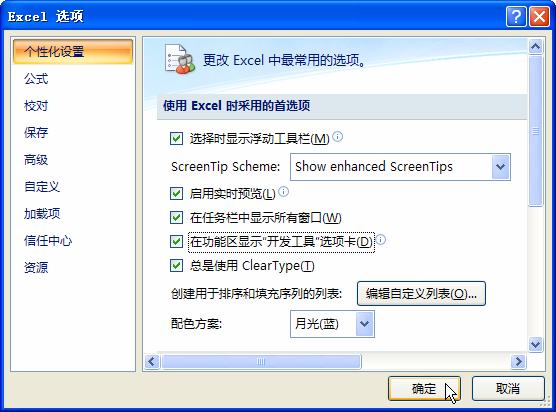
圖1
3、單擊【確定】按鈕。
4、切換到【開發工具】選項卡,在【控件】組中單擊【插入】下拉按鈕,選擇【分組框】選項。
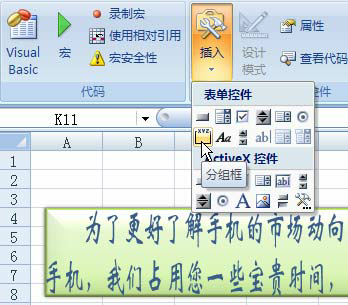
圖2
5、在文本框下面的空白區域選擇合適的位置, 單擊確定按鈕的起始點并拖動鼠標, 在合適的位置釋放鼠標即可。

圖3
6、單擊選擇分組框左上角的文本分組框 X ,輸入您是否擁有手機 。

圖4
7、在【控件】組中單擊【插入】下拉按鈕,選擇【選項按鈕】選項。
8、在繪制的分組框內部單擊確定選項按鈕的起始點,按住鼠標不放進行拖動,在合適的位置釋放鼠標。
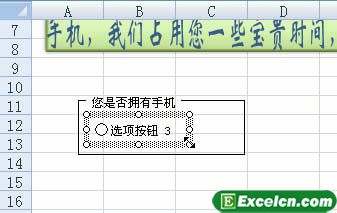
圖5
通過以上的步驟我們就可以在excel中插入單選按鈕了,在這里我要再次說明,我們是根據一個實例來講解excel中的單選按鈕的,有的內容你自己是可以設置,記得以前我錄制的excel視頻教程也是根據實例來給朋友們講的,在QQ上就有同學給我留言說,為什么我找不到這段文字啊。我當場就蒙了。
以上就是在excel中插入單選按鈕 excel 單選按鈕全部內容了,希望大家看完有所啟發,對自己的工作生活有所幫助,想要了解更多跟在excel中插入單選按鈕 excel 單選按鈕請關注我們文章營銷官網!
推薦閱讀
對excel單選按鈕調整設置 excel 單選按鈕 | 文軍營銷4、調整到滿意的位置后,單擊選項按鈕以外的任何區域,即可取消按鈕的選擇狀態。 圖2 更改excel單選按鈕的樣式 1、單擊選擇選項按鈕內部的文本選項按鈕 X ,將其修改為是 。使用相同的方法,向分組框內添加第 2 個按鈕,并將按鈕旁的文字修改為否 。 2、右擊選項按鈕的邊框,在彈出的快捷菜單中執行【設置控件格式】命...工作表中插入行、列或單元格 excel插入行、列 | 文軍營銷選中相應的單選按鈕,單擊確定按鈕即可。各單選按鈕含義如下: 活動單元格右移單選按鈕:插入的單元格出現在選定 的單元格的左邊。 活動單元格下移單選按鈕:插入的單元格出現在選定的單元格的上方。 整行單選按鈕:在選定的單元格上面插入一行,如果選定的是單元格區域,則選定單元格區域包括幾行就插入幾行。 整列單選按...餅圖和圓環圖分析多個數據系列 excel餅圖和圓環圖 | 文軍營銷6、選擇系列銷售量,為其添加數據標簽,如圖7所示,注意,這里在標簽包括選項組中選擇類另名稱復選框和百分比復選框,在標簽位置選項組中選擇數據標簽內單選按鈕,在分隔符下拉列表框中選擇(分行符),最后要注意把數據標簽的數字格式設置為百分比(在此對話框的數字分類中進行設置)。 圖7 7、選擇系列銷售額,為其添加數據...excel工作表中插入行或列 excel按列拆分工作表 | 文軍營銷1、選擇插入單元格選項 單擊B2單元格,在開始選項卡下單元格組中單擊插入單元格右側的下拉按鈕,在彈出的下拉列表中選擇 插入單元格選項,如圖1所示。 圖1 2、插入對話框 彈出插入對話框,選中活動單元格下移單選按鈕,單擊確定按鈕,如圖2所示。 圖2 3、插入excel單元格 ...excel中的下拉選項控件 excel中控件加選項 | 文軍營銷今天我們接上上一篇對excel單選按鈕調整設置來講解在excel中制作調查問卷,上節我們主要說了excel中的單選按鈕控件的使用方法和一些設置方法,今天我們來了解一下excel中的下拉選項控件的設置方法。 1、在單元格 A15 中輸入內容如果是,您用的是什么品牌?如果不是,您將選擇哪種品牌? 。在設計工作表中選擇 A 列。切換...填充excel圖表的背景 excel圖表填充顏色 | 文軍營銷我們除了可以使用excel提供的背景樣式以及純色填充背景和邊框以外,我們還可以使用圖片和紋理來填充excel圖表的背景。以便使得excel圖表更加完美和專業。 1、使用圖片作為填充背景時,單擊圖表的繪圖區,切換到【格式】選項卡,在【形狀樣式】組中單擊【形狀填充】下拉按鈕,執行【圖片】命令。


![]()
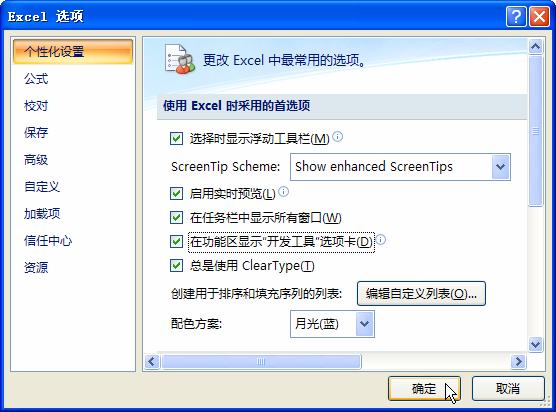
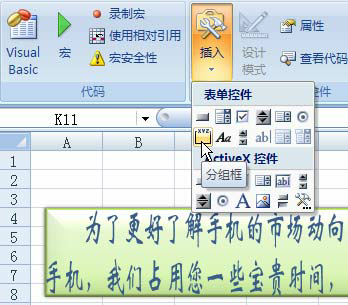


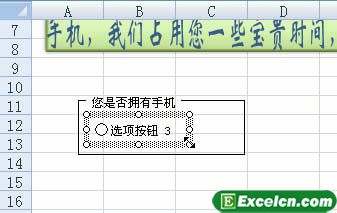
 400-685-0732(7x24小時)
400-685-0732(7x24小時) 關注文軍
關注文軍

